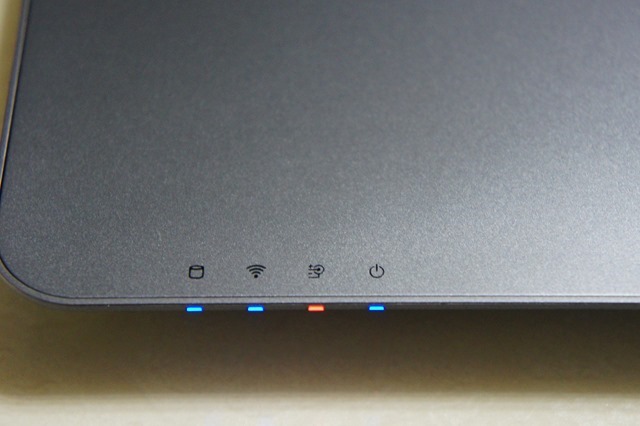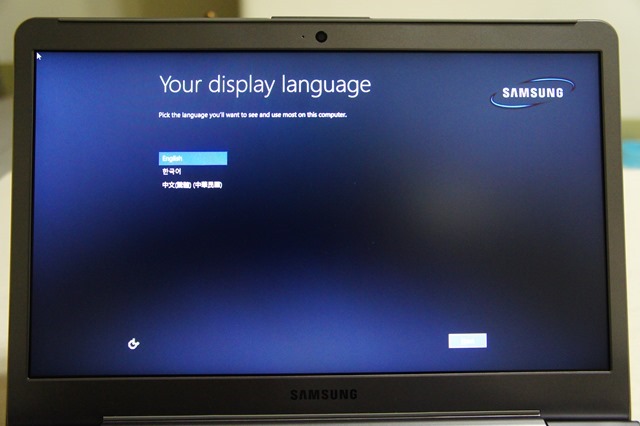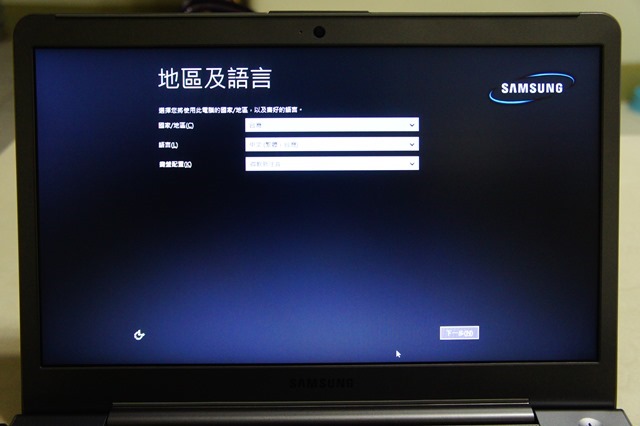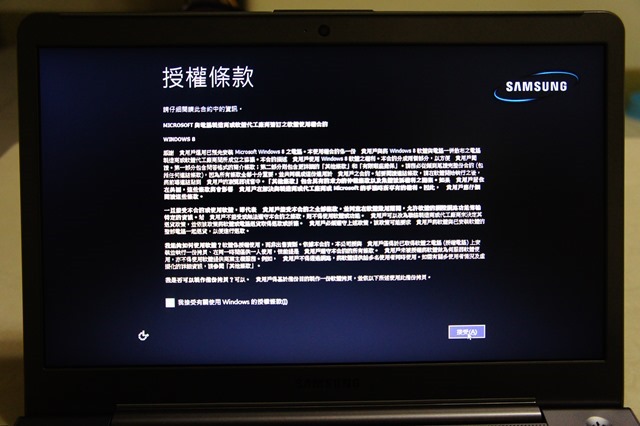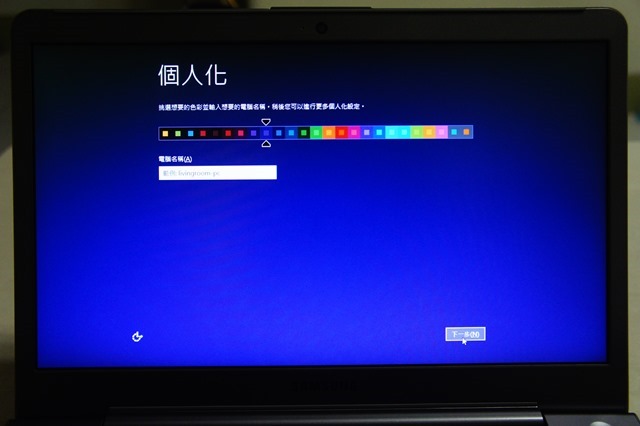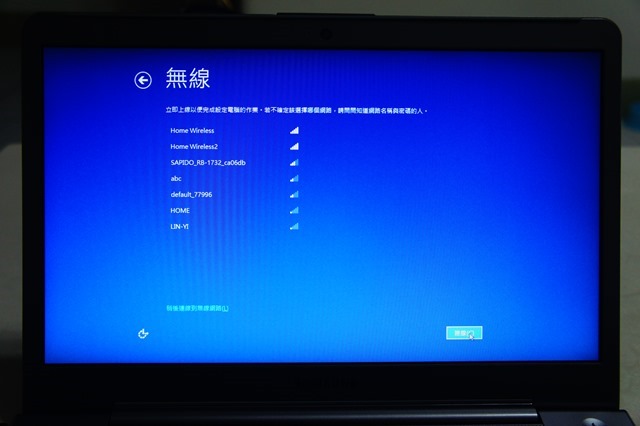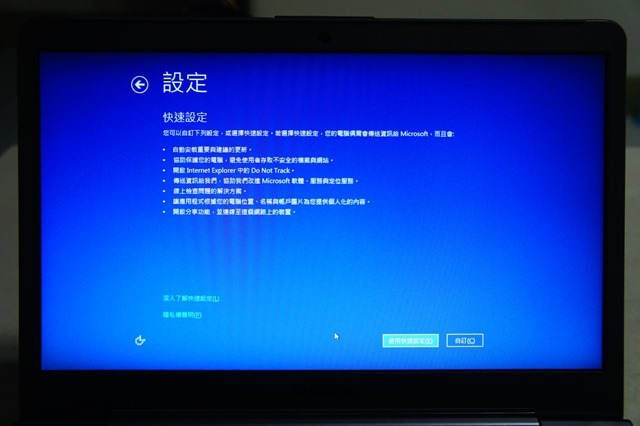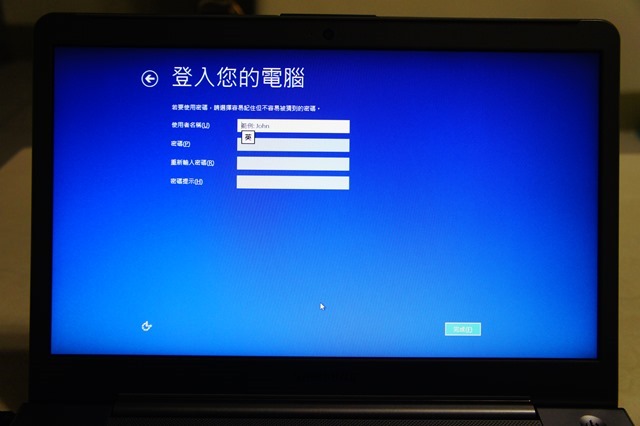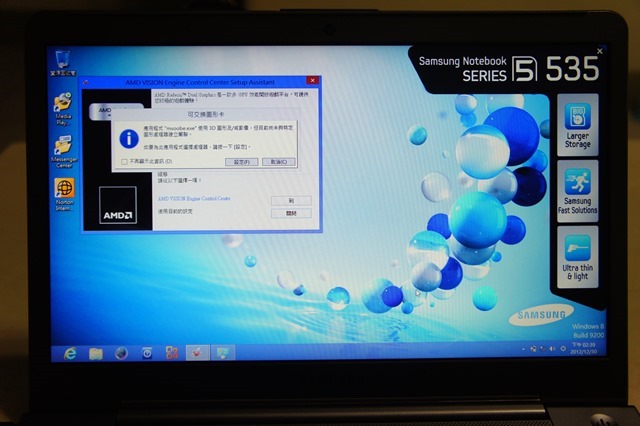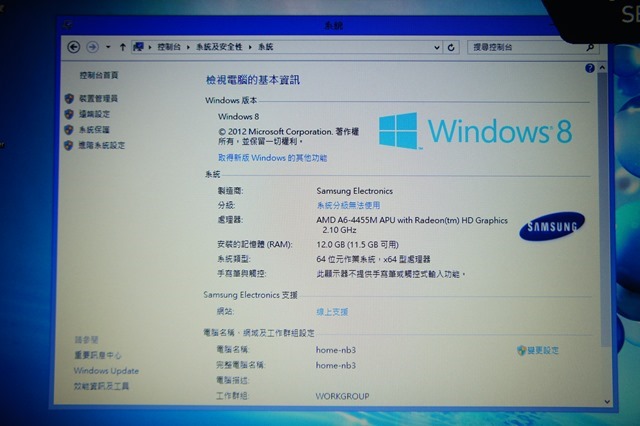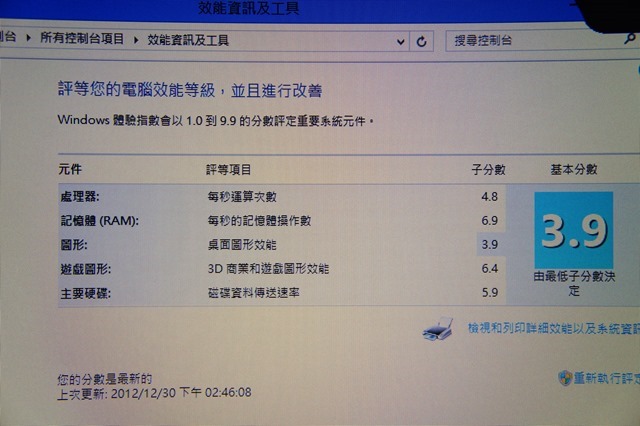小小幸運地拿到這台Samsung Series5 535U4C NB,簡單的來個簡單開箱,讓有需要的大大參考一下。

這台NB採用的是AMD APU系列中的A6 4455M 雙核CPU。而在外盒上,貼有這台NB主要規格貼紙。

將鎖著這個背蓋的這顆螺絲取出,再小心地將四面的卡榫扳開,就能將這個背蓋移出。

這顆硬碟是Seagate的,轉速5400轉。

將硬碟裝回去,背蓋也裝回去。然後打開這台NB,看到螢幕與鍵盤間,有張薄的泡棉紙做分隔。

先進BIOS中,看到RAM總容量到12G,表示535U4C可以吃8G的RAM。另外,也順道看一下有無設定要調整?重新開機後,開始進行設定。
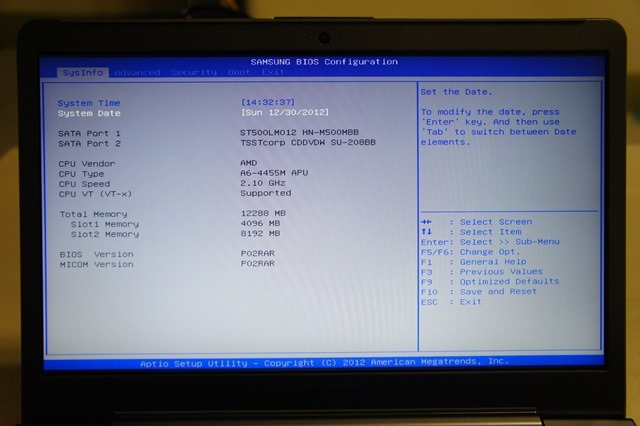
經過短時間安裝,重新開機,進行帳密登入後,就正式進到Win8的開始桌面。

因為是AMD的處理器,所以先進到AMD的Control Center控制介面,看看相關的設定值,要不要進行更動?
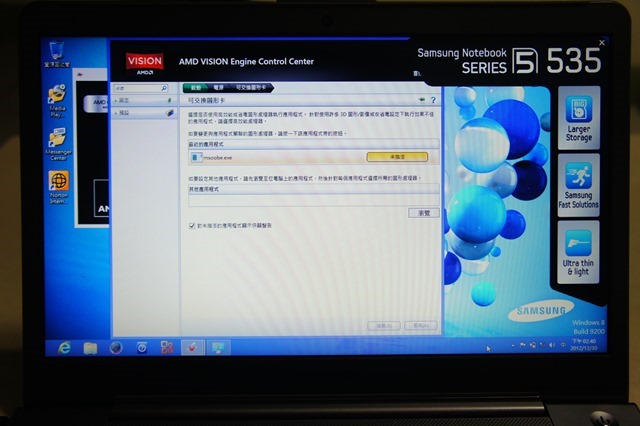
將效能模式改到"高效"模式,然後再執行一次Windows體驗指數,結果分數還是3.9。但值得注意的,主要硬碟的分數,從原先的5.9提升到6.3,表示在非高效模式下,硬碟應該是沒有全力在運作的。
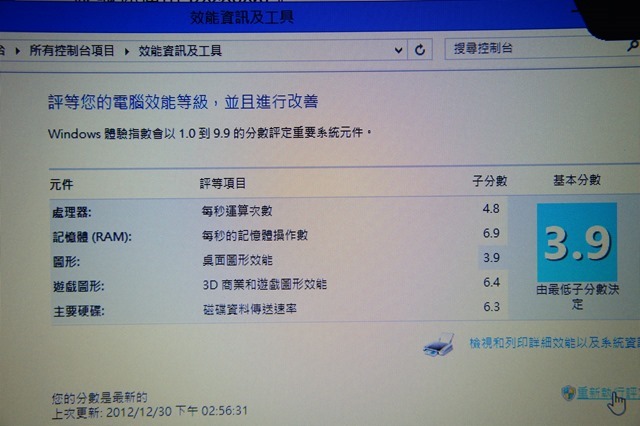
搭載AMD APU的筆電,目前在台灣好像比較少看到。但我覺得,產品的好用、不好用,端看個人的需求而定。以這台Series 5 535U4C來說,對於有14吋螢幕需求,又有預算上的限制(不超過25000),還希望重量在2公斤以下,且要有一定顯示及執行效能的使用者來說,就是可以納入考慮的機種之一。
最後,簡單的開箱分享完畢,感謝大家的欣賞!
文章同時刊登在個人Blog:hy321250財經資料、旅遊及讀書心得記錄處